Google Haritalar Arama Geçmişi Nasıl Temizlenir
Google Google Haritalar Kahraman / / June 16, 2022

Son Güncelleme Tarihi
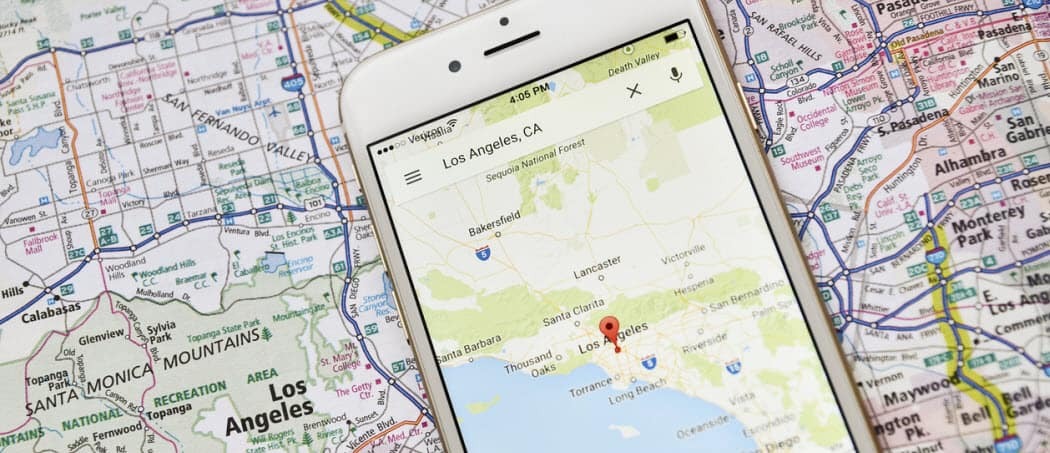
Google Haritalar arama geçmişinizi temizlemek mi istiyorsunuz? Bunu PC, Mac veya mobil cihazlarda kolayca yapabilirsiniz. Bu kılavuz size nasıl olduğunu gösterecektir.
Nerede olursanız olun, Google sizi izliyor. konum verileri açık, yani.
Siz vazgeçmediğiniz sürece, Google, bulunduğunuz yerden, aradığınız şeye kadar sizinle ilgili birçok bilgiyi kaydeder. Bu sadece büyük bir teknoloji kapsamı değil, geçmişte bulunduğunuz veya aradığınız yerleri bulmanın yararlı bir yolu olabilir.
Bununla birlikte, bariz gizlilik endişeleri var. Google Haritalar arama geçmişinizi temizlemek istiyorsanız aşağıdaki adımları izleyin.
PC ve Mac'te Google Haritalar Arama Geçmişi Nasıl Temizlenir
Google Haritalar arama geçmişinizi temizlemenin en hızlı yolu, Google hesabınızın konum geçmişine erişmektir. Bunu, web tarayıcınızı kullanarak bir PC veya Mac'te hızlı bir şekilde yapabilirsiniz.
PC veya Mac'te Google Haritalar arama geçmişini temizlemek için:
- Aç Google Etkinliğim web sitesi ve oturum açın.
- seçin Web ve uygulama etkinliği ön sayfadaki seçenek.
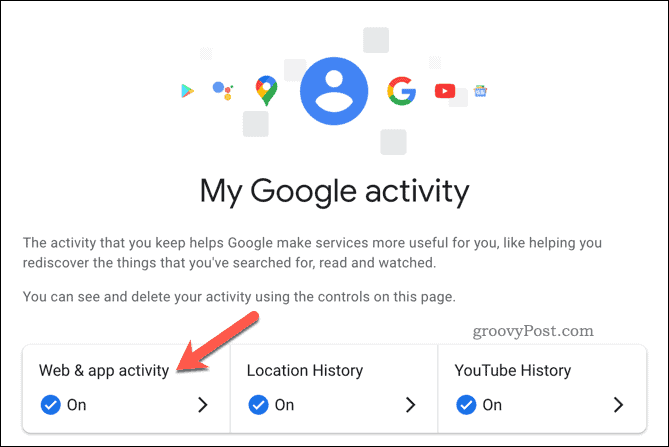
- Altında Etkinliği görün ve silin, basın Google Haritalar simge.
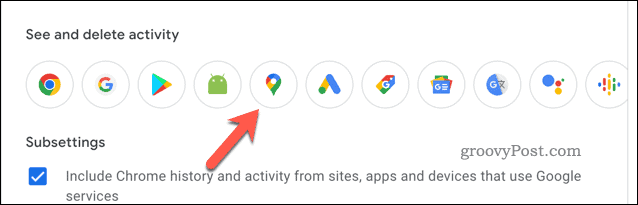
- Üzerinde Haritalar Etkinliği sayfasında seçin Silmek buton.
- Açılır menüden, kullanmak istediğiniz silme zaman aralığını seçin; Google Haritalar, verilerinizi otomatik olarak silmeye başlayacaktır.
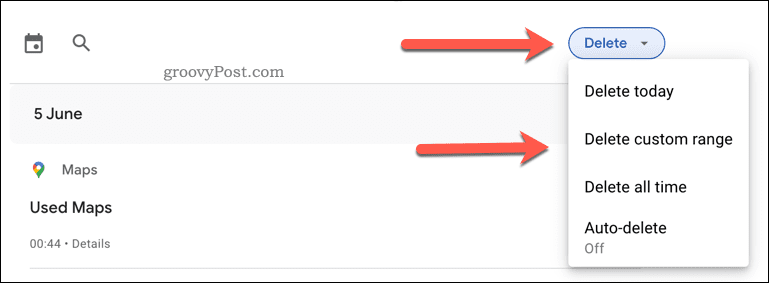
- Silme işlemi tamamlandığında, tuşuna basın. TAMAM onaylamak.
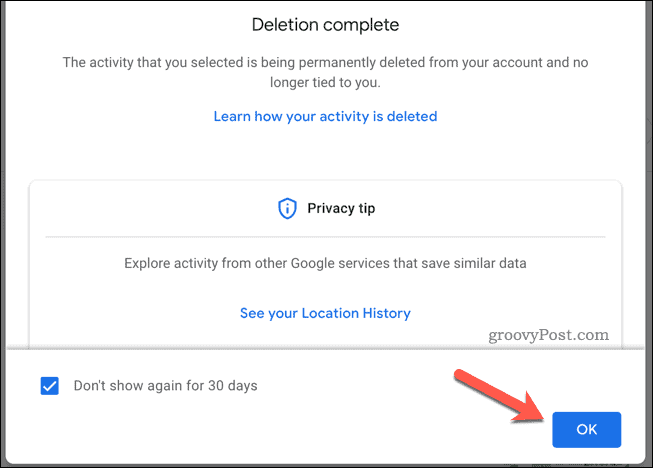
Google Haritalar arama geçmişinizi temizledikten sonra, Google'ı verilerinizi otomatik olarak silecek şekilde yapılandırın sonrasında.
Mobil Cihazlarda Google Haritalar Arama Geçmişi Nasıl Temizlenir
Google Haritalar arama geçmişinizi Google Haritalar uygulamasından da temizleyebilirsiniz. Aşağıdaki adımlar Android düşünülerek yazılmış olsa da, iPhone ve iPad kullanıcıları da bunları takip edebilmelidir.
Android, iPhone ve iPad'de Google Haritalar arama geçmişini temizlemek için:
- Google Haritalar uygulamasını açın.
- Profil simgenize dokunun (sağ üst).
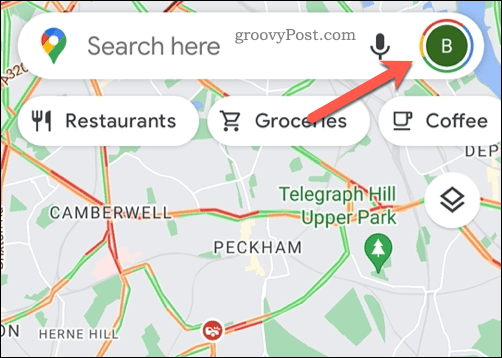
- Açılır menüden doğru Google hesabını seçin.
- Musluk Ayarlar.
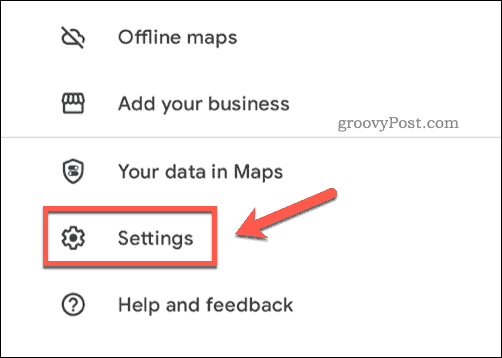
- İçinde Ayarlar, seçme Haritalar Geçmişi.
- Musluk Silmek ve kullanmak için bir silme zaman çerçevesi seçin.
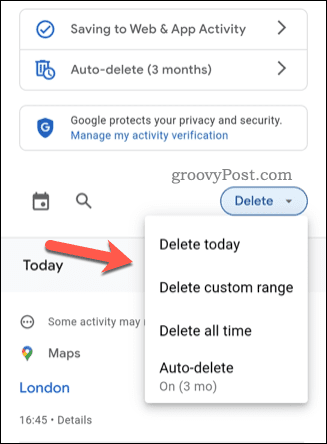
Bir zaman aralığı seçtiğinizde, Google Haritalar arama geçmişinizi hemen siler.
Google Haritalar Arama Geçmişinizi Otomatik Olarak Nasıl Silebilirsiniz?
Google'ın Google Haritalar arama geçmişinizi kaydetmesini durdurmak mı istiyorsunuz? Verileri otomatik olarak silmek için hesabınızı yapılandırabilirsiniz.
PC ve Mac'te
PC ve Mac kullanıcıları bunu Google Haritalar Etkinliğim web sitesi. Oradan, tuşuna basın Aotomatik sil seçenek.
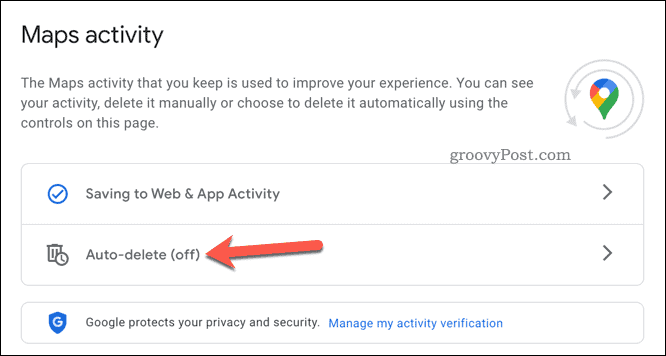
Açılır pencerede, uygun bir zaman çerçevesi seçin. Şundan daha eski olan etkinliği otomatik olarak sil: açılır menüyü seçin, ardından Sonraki > Onaylamak.
Android, iPhone ve iPad'de
Mobil kullanıcıların şu adrese erişmesi gerekecek: Ayarlar Google Haritalar'ı açıp düğmesine basarak menü profil simgesi > Ayarlar > Harita geçmişi. Oradan, öğesine dokunun. Otomatik sil.
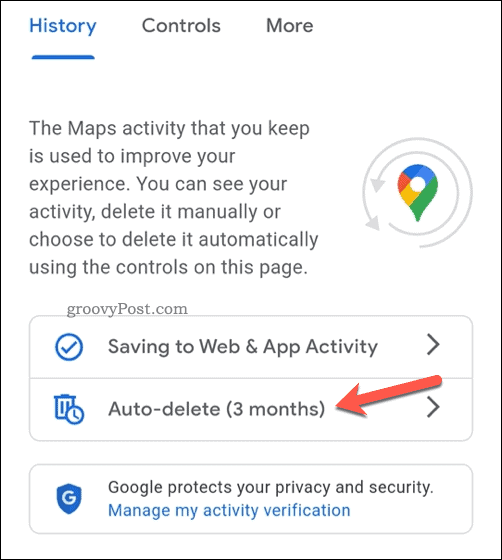
arasından bir zaman aralığı seçin. Şundan daha eski olan etkinliği otomatik olarak sil: açılır menü ve öğesine dokunun. Sonraki > Onaylamak.
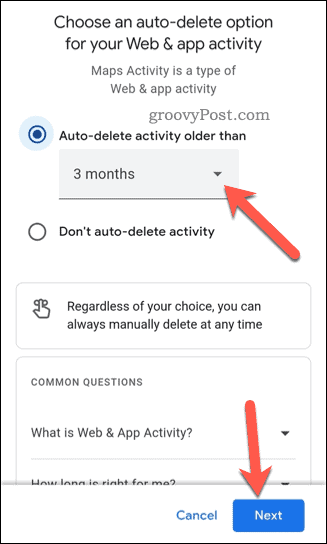
Ayar değişikliği, Google hesabınız genelinde geçerli olacaktır. Google Haritalar uygulamasındaki ayarı değiştirirseniz, arama geçmişiniz PC ve Mac'te de silinecektir.
Google Verilerinizi Takip Etme
Yukarıdaki adımları izlediyseniz, Google Haritalar arama geçmişinizi temizleyebilmeniz gerekir. Google hesabınız için konum izleme ve arama geçmişi ayarlarını kapattığınızdan emin olun. Bu, Google'ın sizinle ilgili bilgileri kaydetmesini durduracaktır, ancak yalnızca siz bu şekilde tercih ederseniz.
Google'ın sizinle ilgili hangi bilgilere sahip olduğunu merak mı ediyorsunuz? Yapabilirsiniz Google'dan kişisel verilerinizi indirin ve kendini ara. Google'ın erişiminden yeterince yararlandıysanız, her zaman Google hesabınızı silin Baştan sona.
Windows 11 Ürün Anahtarınızı Nasıl Bulunur?
Windows 11 ürün anahtarınızı aktarmanız veya yalnızca temiz bir işletim sistemi yüklemesi yapmanız gerekiyorsa,...
Google Chrome Önbelleği, Çerezler ve Tarama Geçmişi Nasıl Temizlenir?
Chrome, çevrimiçi tarayıcı performansınızı optimize etmek için tarama geçmişinizi, önbelleğinizi ve çerezlerinizi depolama konusunda mükemmel bir iş çıkarır. Onun nasıl...
Mağaza İçi Fiyat Eşleştirme: Mağazada Alışveriş Yaparken Çevrimiçi Fiyatlar Nasıl Alınır
Mağazadan satın almak, daha yüksek fiyatlar ödemeniz gerektiği anlamına gelmez. Uygun fiyat garantisi sayesinde alışverişlerinizde online indirimlerden yararlanabilirsiniz...
Dijital Hediye Kartı ile Disney Plus Aboneliği Nasıl Hediye Edilir
Disney Plus'tan keyif alıyorsanız ve bunu başkalarıyla paylaşmak istiyorsanız, Disney+ Gift aboneliğini şu şekilde satın alabilirsiniz...


